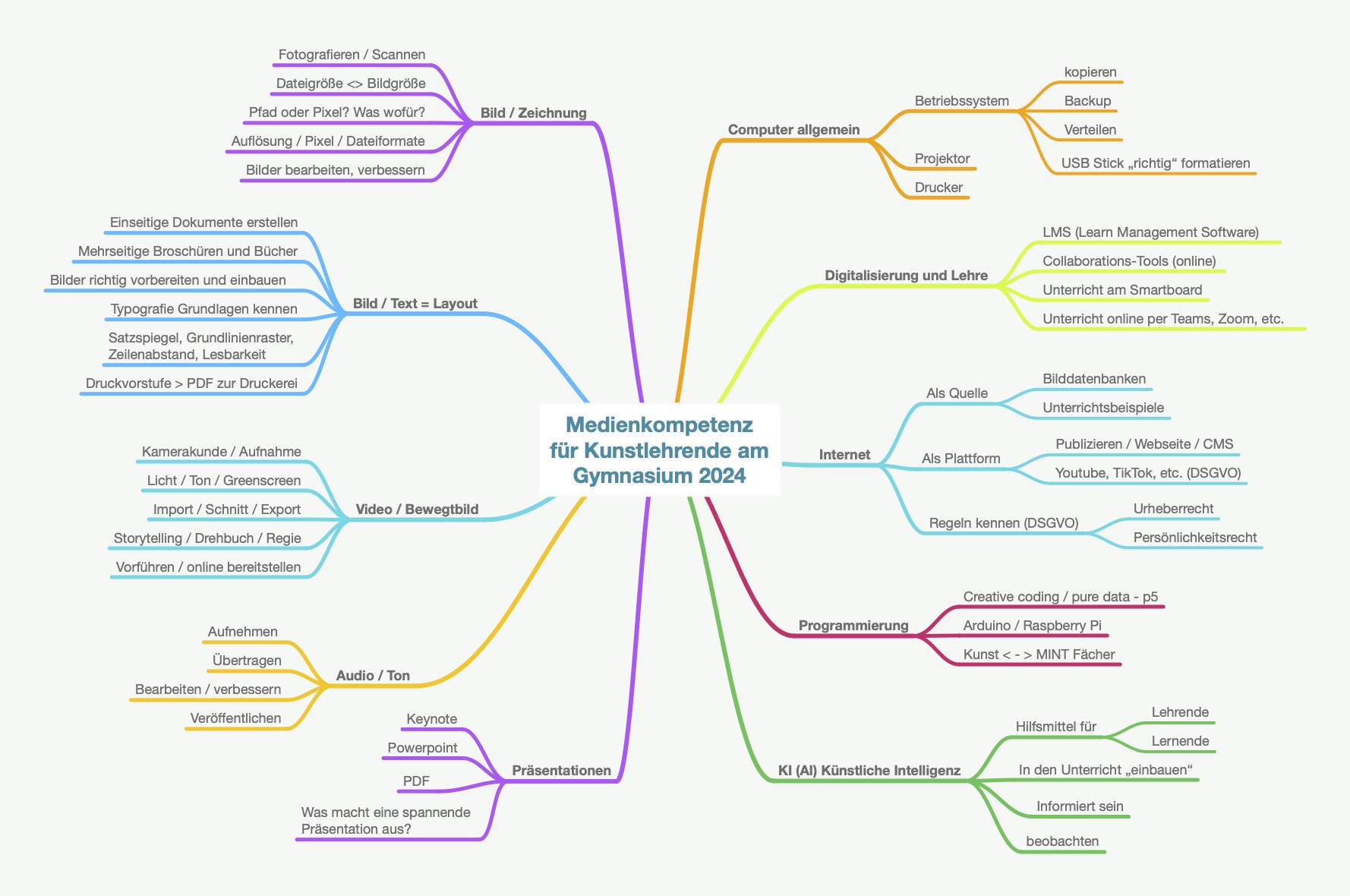Medienpädagogik

Der Studienbereich Medienpädagogik ist Teil der Kunstpädagogik. Das Angebot der Medienpädagogik soll angehenden Lehrkräften für das Lehramt Kunst am Gymnasium die nötigen Grundlagen vermitteln, um mit Software und Computer, aber auch mit Aufnahme- und Präsentationstechnik den Unterricht zu bereichern und Klassenprojekte umsetzen zu können.
Siehe dazu auch die neue Rubrik weiter unten: "Medienkompetenz".
Das Workshop-Angebot ist mit der Studienwerkstatt für Neue Medien abgestimmt.
Bitte diesem Link folgen für weitere Informationen.
Hubert Sedlatschek
Raum
E.O3.09, Akademiestr. 4
Kontakt
+49 / 89 / 3852 -170
Sprechzeit
täglich - spontan, oder noch besser: Terminvereinbarung per Email
Was sollte man als Kunstlehrerin / Kunstlehrer im Medienbereich "können"?
Im Bereich Medienpädagogik (praktisch) muss man während des Studiums nur 3 ECTS Punkte erbringen - und 2 ECTS Punkte zusätzlich in der Medientheorie C.01.09. Das Grundlagenwissen für moderne Kunstlehrer*innen kann man aber in drei kleinen Workshops nicht annähernd erlernen. Deshalb ist es gerade in diesem Bereich sehr wichtig, im Selbststudium viele der folgenden Punkte zu erarbeiten, verstehen und anwenden zu können. Die Liste ist als Empfehlung zu verstehen, die auf langjähriger Erfahrung beruht. Gerade der digitale Bereich ist schnellen und ständigen Änderungen und Neuerungen unterworfen - und man sollte sich auch selbst regelmäßig mit „Updates“ versorgen.
Die „Grundausbildung“ im digitalen Bereich soll zunächst dazu befähigen, den Unterricht mit modernen Medien zu gestalten und zu bereichern. Wo die Ausstattung der Schulen es zulässt, sollten Kunstlehrerinnen und -lehrer mit den Schülern und Schülerinnen zusammen kleine Projekte realisieren können. (Trickfilm, Layouts, Hörspiel, Videobackground fürs Schultheater …). Und zuletzt fallen an einer Schule immer auch Aufgaben an wie Plakate, Einladungen, Broschüren oder Berichte, auch da sollten die Kunstpädagoginnen und -pädagogen fachlich bereit sein, solche Jobs übernehmen zu können.
Hier unsere Empfehlung:
Level I: Dringend notwendig
Level II: Sinnvoller Mehrwert
Level III: Spezielles Fachwissen
(W) <- immer wieder im ADBK Workshop Angebot zu finden
Grundsätzlicher Umgang mit Computer / Tablet / Smartphone
Level I
- Grundlagen des Betriebssystems: Einstellungen (Audioausgabe, mehrere Bildschirme, Netzwerk, Drucker, Freigaben, Sicherheit) verstehen
- Daten kopieren - USB Stick oder Cloudspeicher, braucht man noch DVD oder CD? Daten zwischen Geräten kopieren.
- Sicherungskopien der eigenen Daten erstellen - per Hand oder Hilfsprogramm - und wieder finden.
Level II
- Installation von Programmen und Geräten, Updates durchführen
- Beamer anschließen und einstellen, bestimmte Kabel und Anschlüsse benennen können
- Dateien auf verschiedene Weisen verschicken - Technische Grenzen kennen (Email oder WeTransfer)
- Datenschutzgrundverordnung (DSGVO) - was darf man eigentlich? Persönlichkeitsrecht / Urheberrecht beachten
Digitale Fotografie und Bildbearbeitung (W)
Level I
- Fotografieren: ISO / Blende / Belichtungszeit - Tiefenschärfe / Bewegungsunschärfe / Weißabgleich - RAW oder JPG?
- Übertragen, kopieren, umbenennen, sortieren
- Fotos von Smartphones ohne Verlust auf Computer übertragen
- Bildgröße ändern > Dateigröße / Bildgröße (Pixel / Auflösung) - Zuschneiden, Exportieren
Level II
- Kamerakunde - womit fotografiert man was? Objektiv-Arten / Sensorgröße
- Dateiformate verstehen: JPG, GIF oder TIFF?
- Farbräume verstehen: RGB, CMYK
- Erweiterte Möglichkeiten der Bildbearbeitung: Farbekorrekturen, Schärfe, Montage, Retusche mit Masken und Ebenen
Digitale Zeichnung: Was kann der Pfad, was das Pixel nicht kann?
Level II
- Zeichnungen am Computer erstellen, die skalierbar sind und als Grundlage für Lasercutter oder Folienschneider dienen können. Aber auch für Siebdruck nicht uninteressant.
Layouts erstellen: Bild / Text Kombination (W)
Level I
- Einseitige Dokumente wie Postkarten und Plakate erstellen
- Bilder richtig vorbereiten und einbauen
- Grundlagen Typographie - Schriftart und -größe, richtige Zeilenlänge, Satzspiegel
Level II
- mehrseitige Dokumente wie Broschüren oder Bücher (Jahresbericht) im Griff haben
- Erweitertes Typografie-Verständnis: Layoutraster erstellen, Grundlinienraster nutzen, mit Musterseiten und Text-Vorlagen arbeiten, Lesbarkeit von Dokumenten erhöhen
- Wissenschaftliche Texte erstellen (richtig zitieren), Fußnoten verwalten
- Umgang mit Anschnitt, Farb-Profilen und Text-Pfaden (Druckvorstufe)
- Export / PDF erstellen - Weitergabe an Onlinedruckereien (Druckvorstufe)
Digital Audio (W)
Level II
- Aufnahmemethoden
- Audioaufnahmen schneiden, nachbearbeiten, filtern und verstärken, exportieren, vorführen oder in Videos verwenden.
Digital Video (W)
Level II
- Kameratechnik - Smartphone oder Vollformat-Kamera? APP oder Editing-Software?
- Storytelling, Dramaturgie, Regie, Aufgabenverteilung
- Aufnahmetechnik - z.B. mit Licht und Greenscreen arbeiten.
- Einfacher Schnitt, Montage, nachträglich vertonen, Standbilder, Stopmotion, Titel.
- Exportieren und Vorführen
Level III
- Verschiedene Quellen mischen
- Komplexer Schnitt (Splitscreen / Multicam / Voice over / Pegelanpassung / Masken / Keyframes nutzen)
- Animationen und Special Effexts (FX) erstellen
- Colorgrading / LUT
- Exporteinstellungen, Bildgrößen, Datenformate, Datenraten, Codecs konvertieren
Internet
Level I
- Grundverständnis: Möglichkeiten und Risiken des Internets kennen
- Fotos und Videos im Netz bereitstellen - wie geht das - was ist zu beachten?
- Nutzung von Dropboxen und anderen Cloud-Diensten zur Zusammenarbeit
Level II
- Eigene Webseite / Eigener Blog - wie geht man vor?
- Podcast erstellen, Videos auf YouTube oder Vimeo bereitstellen, Datenschutz
Digitale Lehre / Online Lehre
Level I
- Präsentationen mit Powerpoint oder Keynote etc. erstellen - Bilder und Videos richtig vorbereiten und einbauen.
- Onlinetools für Lehre und Zusammenarbeit: z.B. Moodle - MS Teams - Slack - Collaboard - Zoom - Padlet - sehen wir eher als Dinge, die man gut an der Schule selbst „lernen“ kann - da gibt es auch zu viele unterschiedliche Setups. DSGVO wird an vielen Schulen ignoriert!?
- Bedienung von digitalen Whiteboards in Schulräumen > Schulinterne Fortbildung
- Onlineportale für Unterrichtsbeispiele, Bilddatenbanken etc.
Programmieren im Kunstunterricht
Level III
Das Spektrum 'Digitale Literalität' in Bezug auf Programmieren wäre auch noch zu nennen. Stichworte: Creative Coding, d.h. spielerischer, experimenteller Umgang mit Arduino, Raspberry Pi, Processing, P5, Python etc. - bietet neue Möglichkeiten, den Kunstunterricht im Verhältnis zu MINT-Fächern zu positionieren
Künstliche Intelligenz (KI / AI)
Level I - II - III …
- Sehr spannend, aktuell kaum einzugrenzen, was da auf die Kunstpädagogik zukommt, aber es kommt - genau wie in allen anderen Fächern: Text- und Bildgeneration - auch Sound / Video / Programmierung.
- Welche „KI-Hilfsmittel“ sind (zukünftig) erlaubt? Wie zitiert man „KI“ ? Wie nutzt man "KI"?
- Begriff „Intelligenz“ klären - „machine learning / deep learning“ als Grundlage thematisieren.
- Tendenzen verfolgen, Beispiele benennen können - Auswirkungen und Möglichkeiten analysieren und - wenn möglich - selbst ausprobieren.
- KI als Unterstützung für den Unterricht?? Sinnvoll?? Liefert KI "die Wahrheit" oder eine "mögliche Wahrheit"?
- Thematik: „Unsichtbare“ KI, die z.B. Handyfotos ungefragt „verbessert“… oder in Alltagsprogrammen (Word etc.) eingreift, korrigiert oder Vorschläge macht.
- KI- Bias, d.h. wie werden Vorurteile und ethisch problematische Ansichten durch KI Systeme reproduziert und verstärkt?
- Woher kommen eigentlich die Daten, sind sie gegen den Willen ihrer Besitzer inkorporiert worden? (Extractivism, Data-Colonialism)
- Ausbeutung von Clickworkern durch das menschlich unterstützte Trainieren von KI
- >> To be continued
(Stand 11/2024)
MODUL "A"
A.02.09 – Studienwerkstätten
Freies Arbeiten oder Workshopteilnahme / Werkstück
Insgesamt sind hier 18 Credits* nötig.
Mindestens 4 ECTS* davon aus den grafischen Studienwerkstätten ("Druck")
MODUL "C"
C.02.09 – C.03.09 – C.04.09
Medienpädagogik – Praxis
Seminare / Workshops / freies Arbeiten
3 Credits muss man hier sammeln – idealerweise bis zum 6. Semester
Inhalt (u.a.): Bildbearbeitung / Typo & Layout / Audio- und Videobearbeitung / Präsentationsformen / Webseitengestaltung / Programmieren
Oder - durch selbständiges Arbeiten im Medienbereich und Arbeitsbesprechnungen kann man natürlich auch "Punkte" sammeln.
Bei Fragen:
MODULPRÜFUNG – DIGITALE TECHNIKEN (C.04.09)
Die Prüfung findet in der Regen im Rahmen der "Kleinen Wand" - also im 6. Semester - statt.
Es erfolgt dazu eine Einladung durch das Prüfungsamt.
Aufgabe
Vorstellung einer eigenen künstlerischen Arbeit, die (u.a.) mit Hilfe digitaler Techniken erstellt worden ist.
Die zu benotende(n) Arbeit(en) können z.B. Digitale Fotografie, Videos, Hörspiele, Webseiten, Broschüren, Präsentationen, etc. sein.
Die Aufgabe ist erfüllt, wenn der Einsatz von digitalen Medien bei der Herstellung einer künstlerischen Arbeit, ersichtlich ist und erklärt werden kann.
Es ist dabei nicht entscheidend, in welcher Software welche Levels beherrscht werden – sondern vielmehr, wie aufgrund der erworbenen Fähig- und Fertigkeiten die digitalen Medien und Produktionswege verwendet werden.
Ablauf
Die Arbeit soll kurz vorgestellt und der Herstellungsprozess erläutert werden. Fragen zur Technik und Bezug zum Inhalt sind zusätzliche Prüfungsinhalte.
Benotungskriterien
1x Vortrag / Vermittlung
1x Bezug zum Inhalt
2x Technische Umsetzung
Beispiel:
Vermittlung: Note 1 (sehr gut)
Inhaltlicher Bezug: Note 2 (gut)
Technische Umsetzung: Note 1 (sehr gut)
1x1=1
1x2=2
2x1=2
5:4 = 1,25 Gesamtnote.
Geht auch so in die Berechnung der Examensnote ein.
* Erläuterungen
ECTS Punkte oder „Credits“: 1 ECTS Punkt entspricht einem „Workload“ von
ca. 30 Stunden und wird auch als „Leistungspunkt“ oder „Credit“ bezeichnet.
Workload: Zeitaufwand, mit dem aktiv an einer Sache gearbeitet wird.
Modul: Ein in sich abgeschlossener, formal strukturierter Lernprozess.
Voraussetzung für freies Arbeiten an den Computern sind solide Grundkenntnisse im Bereich Dateiverwaltung, Benutzung des Servers, Drucken von Dokumenten, Brennen von erstellten Daten auf CD sowie Scannen.
Diese Grundlagen werden in den Einführungskursen zu Semesterbeginn vermittelt.
DER BESUCH DER EINFÜHRUNGSVERANSTALTUNG IST DIE VORAUSSETZUNG FÜR DAS ARBEITEN IN DER STUDIENWERKSTATT
KEINE PRIVATEN REPARATUREN UND PRIVAT-KAUFBERATUNG.
BENUTZUNG
Die Nutzung der Studienwerkstatt sowie der Verleih von Geräten ist ausschließlich Studierenden, die an einer Einführung in die Studienwerkstatt teilgenommen haben, gestattet.
Sicherheitskopien eigener Daten bitte stets auf eigene Speichermedien speichern!
Die Festplatten der Workstations werden alle paar Wochen - ohne Rückfragen - gelöscht.
STUDIENWERKSTATTORDNUNG NEUE MEDIEN
1. Allgemeines
- Die Werkstätten der Akademie der Bildenden Künste München stehen den voll immatrikulierten Studenten und – mit Einschränkungen nach Entscheidung der zuständigen Studienwerkstattleiter – auch Gaststudenten dieser Akademie zur Realisierung ihrer künstlerischen Arbeiten zur Verfügung.
- Die Leitung der Werkstatt obliegt den jeweils zuständigen Lehrkräften für besondere Aufgaben.
- Die Leiter und Mitarbeiter sind vor Beginn der Arbeiten über das jeweilige Vorhaben zu konsultieren und stehen auch im weiteren Verlauf mit Rat und Tat zur Seite.
- Die Nutzung der Maschinen, Anlagen und Geräte darf erst nach einer Einweisung durch den Studienwerkstattleiter erfolgen. Teil dieser Einweisung sind auch gesundheitliche Aspekte und Informationen zur Arbeitssicherheit (siehe 3.)
- Verstöße gegen diese Studienwerkstattsordnung können Einschränkungen der Studienwerkstattnutzung zur Folge haben.
2. Pflichten der Studienwerkstattbenutzer
2.1. Allgemeines Zur Vermeidung von Unfällen und Gesundheitsschäden muss vom Studienwerkstattbenutzer folgendes beachtet und befolgt werden:
- Anordnungen des zuständigen Studienwerkstattleiters oder von ihm beauftragte Personen und des Beauftragten für Sicherheitsmanagement und Umweltschutz, Unfallverhütungsvorschriften, Sicherheitsregeln und Merkblätter der Berufsgenossenschaft und der Warntafeln vom gesetzlichen Unfallversicherungsträger, Verbotsschilder und Gebotsschilder.
- Bei Beeinträchtigung der Arbeitsfähigkeit bedingt durch Alkohol, Drogen und Medikamente ist das Arbeiten im Studienwerkstattbereich untersagt.
- Jeder Studienwerkstattbenutzer hat sein Verhalten während seines Aufenthaltes im Studienwerkstattbereich so einzurichten, dass er sich selbst und andere nicht gefährdet.
- Maschinen, Werkzeuge und Geräte sind vor Benutzung auf ihren ordnungsgemäßen Zustand zu prüfen und festgestellte Mängel sind unverzüglich den Verantwortlichen zu melden.
- Maschinen, Werkzeuge und Geräte dürfen nur zweckentsprechend verwendet werden. Schutzvorrichtungen dürfen nicht entfernt werden.
- Geräte und Werkzeuge dürfen nur nach besonderer Absprache mit dem Studienwerkstattleiter außerhalb des Studienwerkstattbereiches benutzt werden.
2.2. Verhalten an den Rechnern Zu sofortigem Studienwerkstattverbot führt:
- Illegales Kopieren von DVDs, CDs und Software
- Manipulieren von Betriebssystemen und Nutzungsberechtigungen
- Aufrufen von Internetseiten mit gesetzeswidrigen Inhalten
- Benutzung des Internets für illegale Datentransfers (downloaden von gehackten Programmen etc.)
- Eigenmächtiges Installieren von „eigenen“ Programmen oder Shareware jeglicher Art
- Manipulieren oder Löschen von fremden Daten
2.3. Ordnung und Sauberkeit
- Essen und Trinken sowie das mitbringen von Tieren ist nicht gestattet
- Alle Studienwerkstattbenutzer haben für Ordnung und Sauberkeit zu sorgen. Der Arbeitsplatz ist nach Beendigung der Arbeit in einem aufgeräumten und gesäuberten Zustand zu hinterlassen.
- Die Zugänge zu Feuerlöscheinrichtungen und elektrischen Verteilern sowie die Verkehrswege, Ausgänge, Notausgänge sind freizuhalten.
3. Arbeitssicherheit und gesundheitliche Aspekte
Eigenmächtige Änderungen an Verkabelung kann gefährlich sein und ist deshalb verboten. Stromführende Geräte dürfen nicht mit Flüssigkeiten in Kontakt kommen. Laserprodukte (CD/DVD Laufwerk, Laser-Mouse) dürfen nicht geöffnet werden. Bei der Arbeit an Bildschirmarbeitsplätzen ist auf eine korrekte Sitzhaltung zu achten. Spiegelungen auf Monitoren sind zu vermeiden. Regelmässige Pausen sind wichtig (8 min Pause nach einer Stunde Bildschirmarbeit), Lüften verbessert den Sauerstoffgehalt der Raumluft und erhöht die Konzentrationsfähigkeit.
4. Verhalten bei Unfällen; Versorgung von Verletzten
- Je nach Schwere der Verletzung ist der örtliche Rettungsdienst anzufordern, ein in der Nähe niedergelassener Unfallarzt bzw. die Unfallstation eines in der Nähe liegenden Krankenhauses oder der für den Studienwerkstattbereich zuständige Ersthelfer aufzusuchen. Für die Akademie der Bildenden Künste ist das Krankenhaus Schwabing, Kölner Platz 1, 80804 München zuständig.
- Alle Verletzungen, auch die, die eine ärztliche Behandlung nicht erfordern, sind dem Studienwerkstattleiter zu melden.
- Alle meldepflichtigen Unfälle sind über den Studienwerkstattleiter der Akademieverwaltung zu melden und zu dokumentieren.
5. Brandschutz Die Brandschutzordnung ist zu beachten!
6. Beschäftigungsverbote
- Arbeitsverbote in den Studienwerkstätten können durch den Studienwerkstattleiter ausgesprochen werden, der auch über den Zugang zur Studienwerkstatt entscheidet.
- Hinsichtlich der Beschäftigungsverbote sind die geltenden gesetzlichen Regelungen zu beachten, insbesondere:
EHEMALIGE STUDIERENDE UND EXTERNE
Die Benutzung der Studienwerkstätte steht ausschließlich den Studierenden und Mitarbeitern der Akademie offen. Ehemaligen Studierenden und allen weiteren Personen ist die Benutzung der Studienwerkstätten nicht gestattet!
Bitte fülle das Formular unten aus und beachte eine gültige E-Mailadresse anzugeben. Anschließend erhälst Du eine Email mit einem Bestätigungslink. Wenn Du dem Link in dieser Mail gefolgt bist, erhälst Du unseren Newsletter. Um Dich wieder abzumelden, klicke bitte den Link im jeweiligen Newsletter.
Hier finden Sie unsere Datenschutzerklärung.